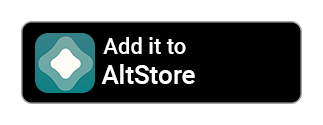如何安裝 Sandy
歡迎來到 Sandy 健康助手 的安裝指南!我們將指導您如何在您的 iPhone 或 iPad 上安裝這款專為長者設計的 AI 健康助手。只需簡單幾個步驟,您就能輕鬆開始健康旅程,聚焦於口腔健康以及其他實時健康監測功能。
先決條件
在開始之前,請確保您已準備好以下工具和設備:
- 一部運行 iOS 12.2 或更高版本的 iPhone 或 iPad。
- 一條用於連接裝置的 USB 傳輸線。
- 已經在您的裝置上安裝 AltStore(如果還未安裝,請參考我們的 AltStore 安裝指南)。
安裝步驟
1. 新增 Sandy 的來源
- 首先,打開 AltStore 應用程式,並確保您已經登錄您的 Apple ID。
- 並進入 Sources 頁面。
-
點擊 Add Source 按鈕,將新的來源添加到 AltStore。
-
在輸入框中輸入以下網址 或者點擊按鈕:
sandy.suko.zip/store
- 完成後,點擊 Add Source 按鈕。這樣就會將 Sandy 的樹屋 新增到您的來源列表中,您現在可以輕鬆地找到並安裝 Sandy。
2. 安裝 Sandy
- 按下 珊迪的樹屋,進入 商店頁面。
- 在 Sandy 健康助手 的頁面上,點擊 「安裝」 按鈕,開始安裝 Sandy。
3. 信任開發者憑證
為了順利運行 Sandy,您需要信任應用程式的開發者憑證。
- 在您的 iOS 裝置上,前往 「設定」 > 「一般」 > 「描述檔與裝置管理」。
- 在 「開發者應用程式」 項下,點擊您的 Apple ID。
- 點擊 「信任 [您的 Apple ID]」,並在彈出提示中再次確認。

4. 啟用開發者模式(適用於 iOS 16 及以上版本)
如果您的裝置運行的是 iOS 16 或更高版本,您還需要啟用開發者模式:
-
前往 「設定」 > 「隱私權與安全性」 > 「開發者模式」。
-
啟用 「開發者模式」,並在提示時重新啟動您的裝置。

5. 完成安裝
恭喜您!您已經成功安裝了 Sandy。現在,您可以打開應用程式,開始享受 AI 健康助手帶來的便利和保障。
特色功能
Sandy 健康助手 是專為長者設計的 AI 平台,專注於口腔健康,同時提供以下功能:
- 即時健康監測:隨時隨地監測您的健康狀況,讓您保持最佳健康水平。
- 簡單易用的介面:即使對科技不太熟悉的使用者,也能輕鬆上手。
現在就加入我們,與家人一起保持健康!
如果在安裝過程中遇到任何問題,請參考我們的 疑難排解指南。
祝您使用愉快!